Reduzieren Sie den Speicher und den Stromverbrauch von Google Chrome
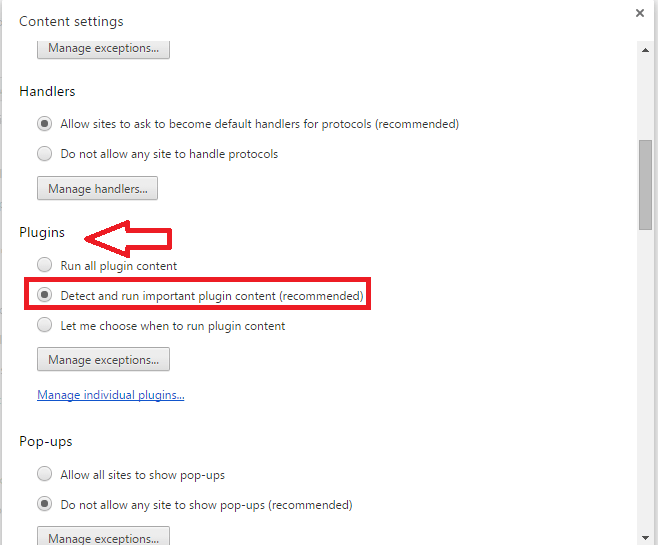
- 2640
- 408
- Marleen Weight
Google Chrome ist für die meisten von uns die bevorzugte Form des Browsers und hat seine leistungsstarke Existenz bewiesen, indem wir uns ein sehr schnelles Browsing -Erlebnis, erweiterte Features zur Verfügung stellen, uns helfen, die erforderlichen Funktionen zu streichen, Sperren zu liefern und unsere Kennwörter zu speichern Eine zukünftige Verwendung, falls wir sie vergessen. Obwohl es in letzter Zeit seinen leistungsstarken Anwärter Microsoft Edge hatte, der als Teil von gestartet wurde Windows 10 von Microsoft, Die verschiedenen Merkmale und verbesserten Funktionen von Chrom hatten es einen starken Ständer zur Verfügung gestellt. Obwohl all dies die Profis von Google Chrome sind, leidet es unter bestimmten Nachteilen, die nicht übersehen werden können. Es wurde festgestellt, dass die Verwendung von Chrom zu einer beträchtlichen Menge an geführt hat Speichernutzung, was zum Aufhängen von Systemen führt und allmählich als Ganzes verlangsamt.
Google Chrome hat in letzter Zeit den Stromverbrauch in Laptops auch beeinflusst.Dies ist insbesondere bei MacBooks mehr. Dies zeigt sich aus der Verwendung des Batterieverbrauchs für verschiedene Apps, die leicht über die Menüoptionen sichtbar sind.
Es gibt hauptsächlich zwei Hauptursachen hinter dem Hochleistungsverbrauch und die CPU -Verwendung in Chrom. Eine wird durch die verschiedenen Erweiterungen in seiner Datenbank beigetragen, obwohl sie hilfreich sind, um problemlos durch das Web zu navigieren. Das zweite Hauptopfer des Hauptversteckes ist das Flash Player -Plugin, das ein Einheit ist, das das gesamte Web hoch interaktiv gemacht hat.
Lesen Sie auch: Top 10 Tipps und Tricks von Google Chrome
Inhaltsverzeichnis
- Überprüfen Sie, welche Prozesse zu viel Gedächtnis essen, und töten Sie sie
- Installieren Sie die Onetab -Erweiterung auf Chrome
- Konfigurieren Sie Plugin -Einstellungen in Chrome Advanced Einstellungen
Überprüfen Sie, welche Prozesse zu viel Gedächtnis essen, und töten Sie sie
- Drücken Sie Schicht + Esc Taste .
- Chrome Own Task Manager wird auftauchen.
- Töte diesen Täter tabging riesige Gedächtnis.
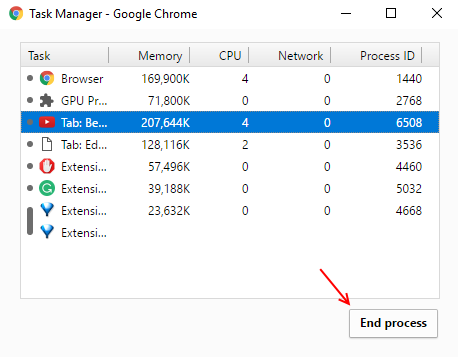
Installieren Sie die Onetab -Erweiterung auf Chrome
- Installieren Sie die Onetab Chrome -Erweiterung aus Chrome.
- Unabhängig davon, wie viele Registerkarten noch in Ihrem Chrom -Browser geöffnet sind, klicken Sie einfach auf das Onetab -Symbol und alle Registerkarten werden auf einer Seite angesammelt.
- Von dort aus können Sie eine Registerkarte eins nacheinander öffnen und verwenden. Wenn Sie eines von ihnen verwenden, wird nur diese einzelne Registerkarte Speicher gegessen, und alle anderen Registerkarten fressen keinen RAM.
- Sie können auch alle Links gleichzeitig exportieren.
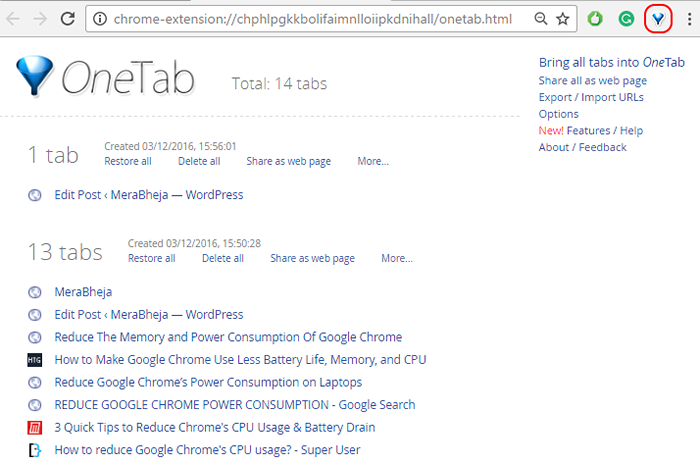
Konfigurieren Sie Plugin -Einstellungen in Chrome Advanced Einstellungen
Schritt 1:
Öffnen Sie die Einstellungen von Google Chrom aus dem Symbol mit drei horizontalen Linien oben rechts im Browser sichtbar.
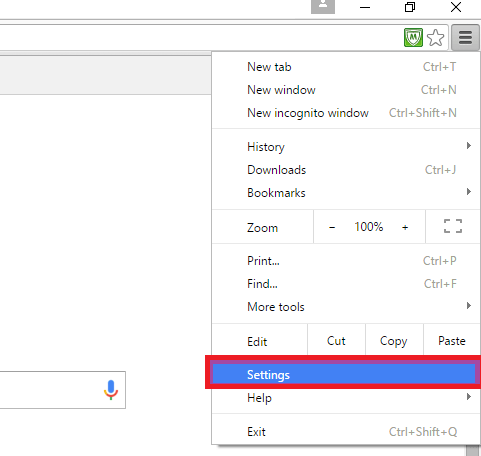
Schritt 2:
Scrollen Sie nach unten und wählen Sie die Option aus Erweiterte Einstellungen anzeigen.
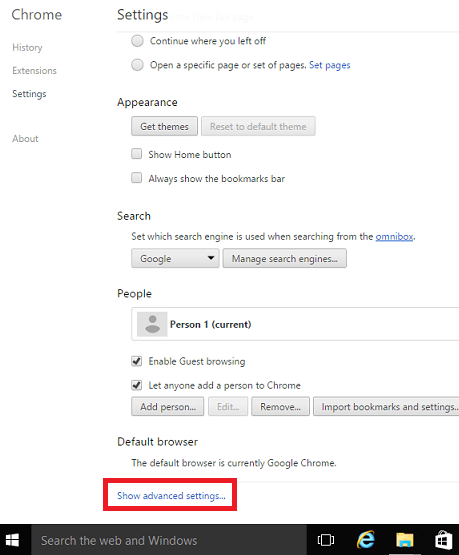
Schritt 3:
Oben finden Sie eine Option mit dem Titel " Privatsphäre. Es hat zwei Unteroptionen, Inhaltseinstellungen Und Löscht die Surfendaten.Wählen Sie die erstere Option.
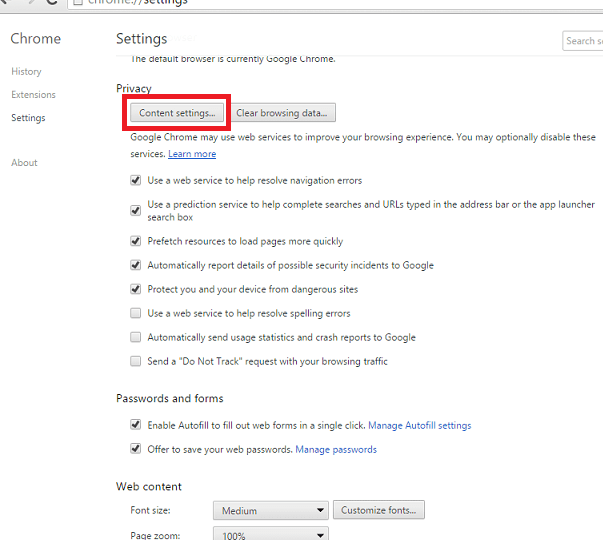
Schritt 4:
Auf dem neuen kleinen Fenster, das auftaucht, scrollen Sie ein wenig nach unten, bis Sie eine Option genannt werden Plugins. Nach den neuen Funktionen, die in Google Chrome eingeführt wurden, werden die Plugins vor dem Ausführen überprüft. Nur wenn es der Ansicht ist, dass es für das Anzeigen einer bestimmten Webseite erforderlich ist, wird sie ausgeführt, anstatt sie automatisch für alle Webseiten auszuführen.
Schritt 5:
Klicken Sie kurz bevor die Option angerufen wurde Wichtige Plugin -Inhalte erkennen und ausführen. Sobald Sie dies getan haben, werden jedes Mal die Ausführung von Plugins berücksichtigt.Klicken Erledigt Sobald Sie damit fertig sind.
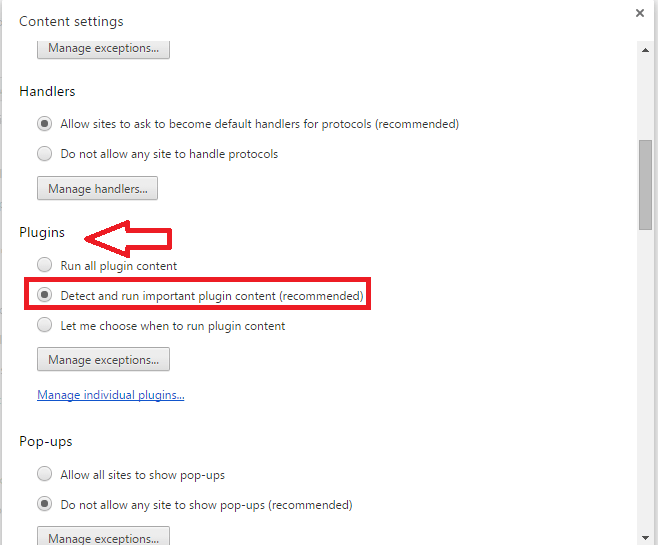
Dies sollte bei mehr Akkulaufzeit und mehr verfügbarer Speicher in Ihren Laptops helfen.
- « Erstellen Sie eine Kopie der Datei mit Eigenschaften, die in Windows 10 entfernt wurden
- So verwenden Sie VLC Media Player, um Desktop -Aktivitäten aufzunehmen »

